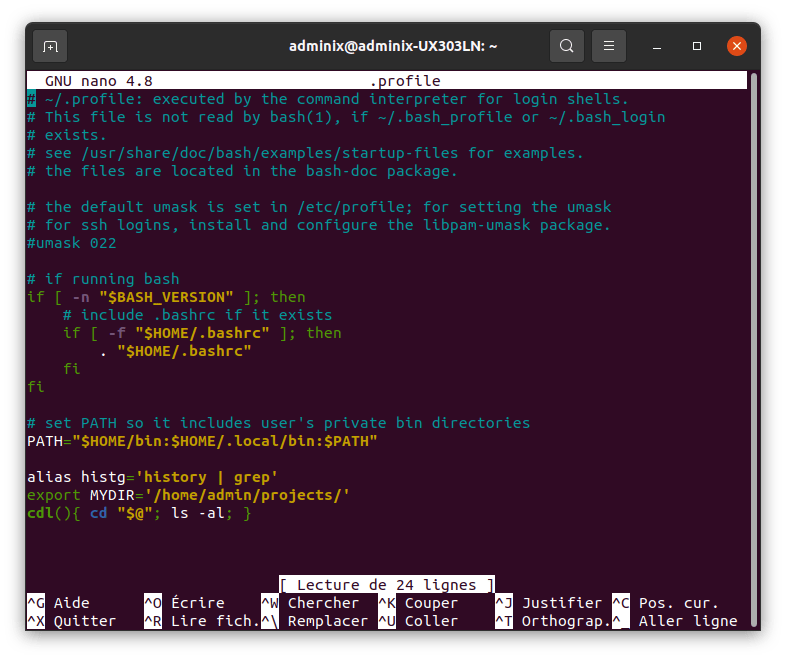En este tutorial, vamos a ver cómo crear y lanzar un archivo de perfil al iniciar una máquina Linux, como su Raspberry Pi, con el fin de configurar y personalizar su cuenta de usuario. Cuando utilizas tu ordenador Linux con regularidad, puede ser útil cargar un perfil en el arranque para que tengas un entorno que se adapte a ti y que pueda seguirte de una máquina a otra.
N.B.: Para obtener la misma funcionalidad que un archivo .profile, puede crear un archivo que lanzará al iniciar el sistema (en el archivo rc.local o utilizando crontab) con el comando fuente .
¿Qué es un archivo de perfil?
Como se ha mencionado en la introducción, al arrancar la máquina se lanzará un archivo de perfil. Hay archivos de configuración específicos del sistema (SO, hardware) que se cargarán para todos los usuarios y archivos de configuración específicos de cada cuenta de usuario que se lanzarán al conectarse y permitirán configurar alias, funciones, rutas de acceso, etc.
¿Dónde puedo encontrar el archivo de perfil?
El archivo de perfil más común está oculto y se encuentra en la raíz .profile. Si es un archivo que has creado y ejecutado al inicio o manualmente, puedes guardarlo donde quieras.
Para encontrarlo, puede utilizar el siguiente comando para mostrar los archivos ocultos de su sistema
ls -a ou ls -al
Estos son algunos archivos de configuración que se cargan al inicio
- ~/.profile
- /etc/profile
- /etc/profile.d
- /etc/bashbashrc
- /etc/bash_completion
¿Qué debo poner en el archivo de perfil?
El lenguaje utilizado en el archivo de perfil es bash. Por lo tanto, debe adaptarse en función del shell utilizado
- Alias
Cuando trabajas con Linux, a menudo tienes que lidiar con el terminal y la línea de comandos. Los alias se pueden utilizar para acortar las líneas de comandos.
alias <name>='command1 arg1 arg2; command2'
Nota: no hay espacio alrededor de «=». Puedes utilizar » ; «, » && » o » | » para poner varios comandos seguidos.
alias ll='ls -l'
Puede encontrar la lista de alias escribiendo el comando alias sin argumentos
algunas aplicaciones prácticas
alias update='sudo apt-get update && sudo apt-get upgrade' alias histg='history | grep' # "histg cd" list all previous commands containing cd alias aptclean='sudo apt-get -y autoremove && sudo apt-get clean' alias syslog='cat /var/log/syslog'
Una vez creado este archivo, puede seguirle de una máquina a otra y permitirle volver a encontrar su entorno.
- las funciones
las funciones son como alias con secuencias de comandos que pueden ser más complejas
cdl(){
cd "$@";
ls -al;
}- exportaciones
Un poco como los alias, puede crear variables de entorno y dar nombres a sus rutas de acceso, por ejemplo
export workdir="/home/user/work/"
para ver todas las exportaciones: export -p